Windows XP se smatra jednom od najomiljenijih verzija operativnog sistema Windows ikada. Njegova stabilnost i jednostavnost su ga učinili popularnim izborom mnogih korisnika. Oni koji danas koriste Windows 10 često osećaju nostalgiju za XP-om, gotovo jednako kao i za Windows 7. Iako je Windows 10 napredovao u pogledu stabilnosti, ako vam nedostaje izgled XP-a, postoji način da uz pomoć jedne aplikacije transformišete svoj Windows 10 i da on liči na Windows XP.
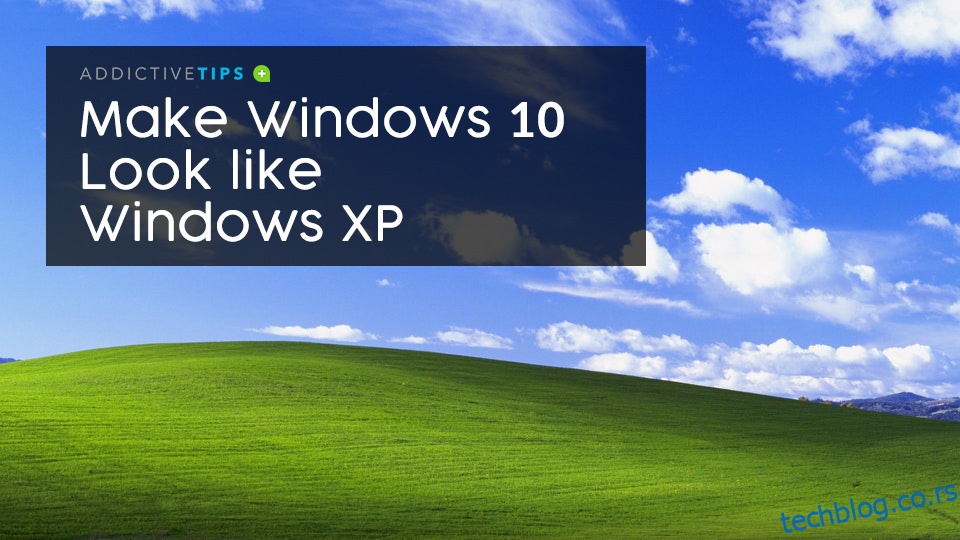
Potrebni Resursi
Da biste postigli izgled Windows XP-a na Windows 10 sistemu, potrebno je da preuzmete sledeće:
Transformacija Windows 10 u Windows XP
Instalirajte aplikaciju NeoClassic UI i pokrenite je. U okviru aplikacije, uključite opciju „Prikaži sva podešavanja“.
Start Meni
Idite na karticu „Stil menija Start“. Tamo izaberite opciju „Klasična dve kolone“.
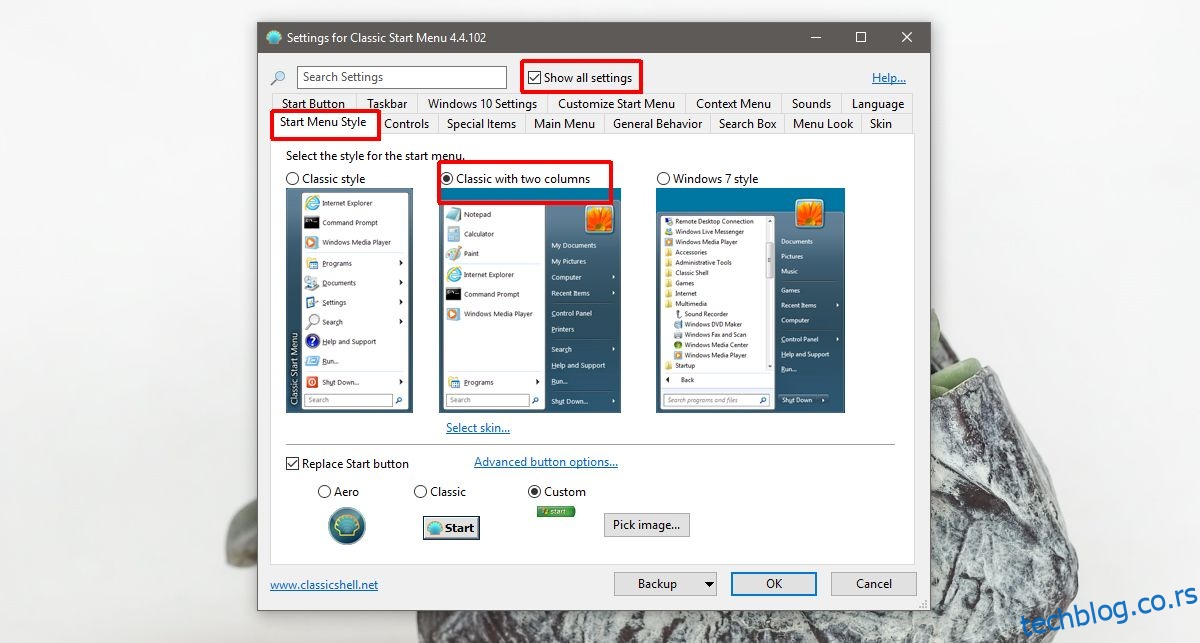
Zatim kliknite na opciju „Izaberi kožu“ koja se nalazi ispod. U padajućem meniju koji se otvori, odaberite kožu „Windows XP Luna“.
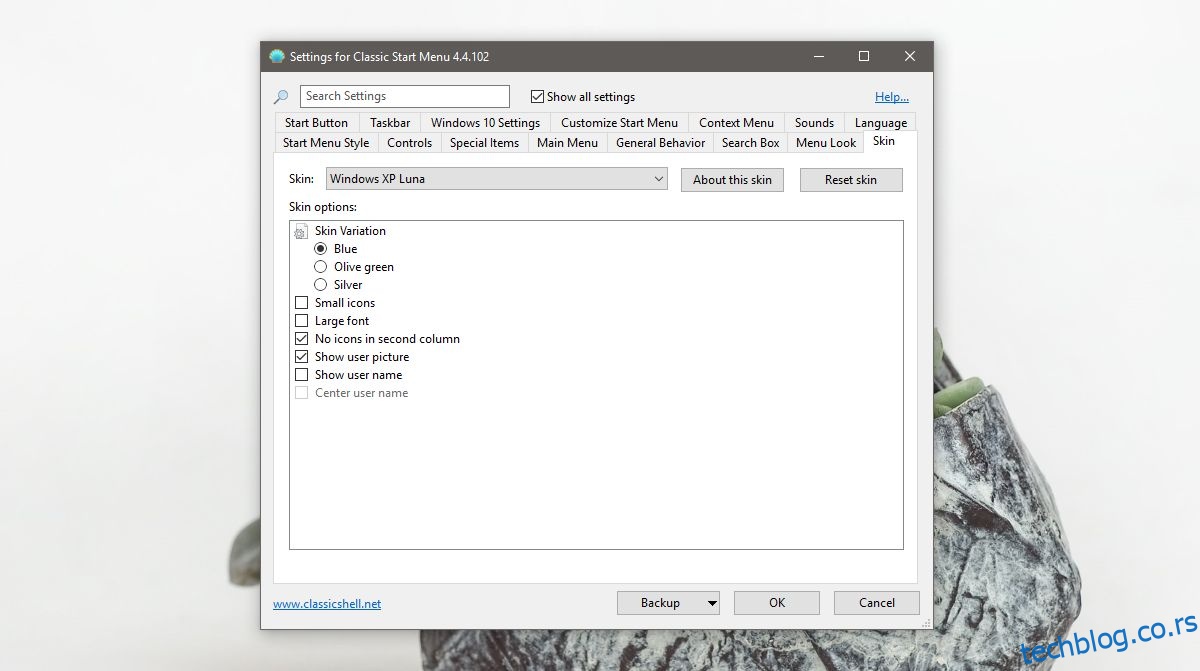
Vratite se na karticu „Stil menija Start“ i pri dnu kliknite na opciju „Zameni dugme Start“. Odaberite dugme za start među onima koje ste prethodno preuzeli.
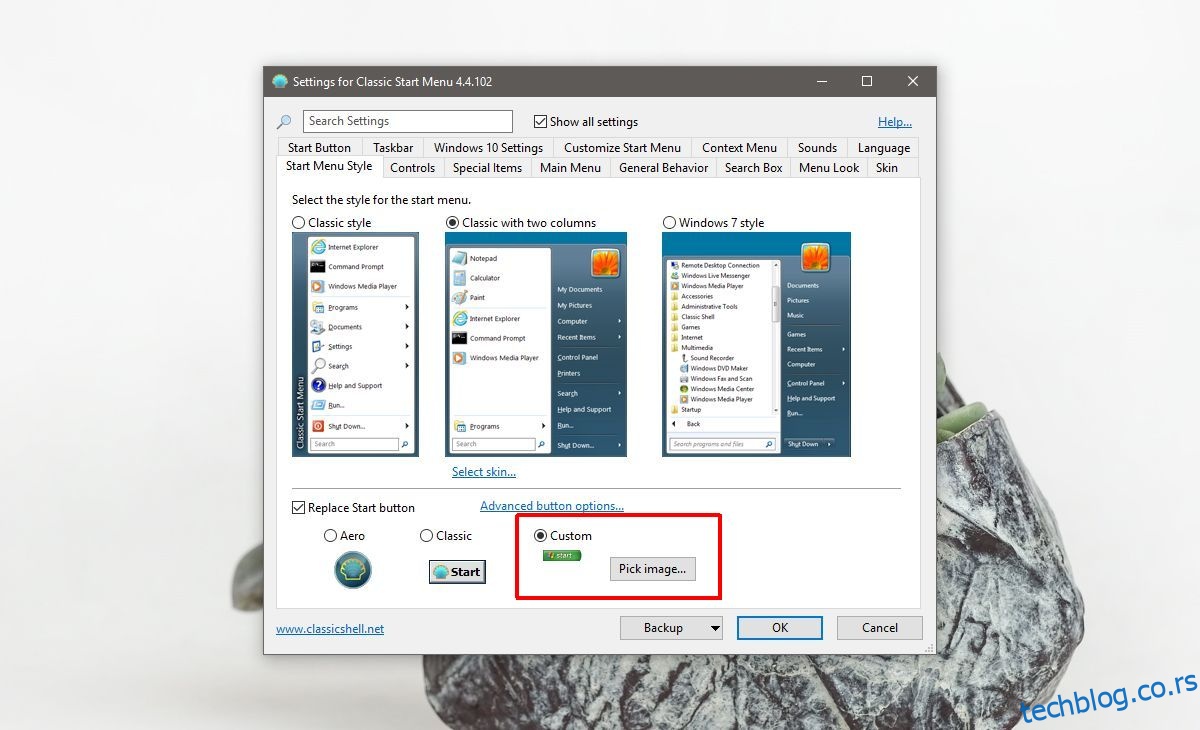
Traka Zadataka
Pređite na karticu „Taskbar“ (Traka zadataka). Ovde je potrebno izvršiti nekoliko promena. Aktivirajte opciju „Prilagodi traku zadataka“ i odaberite „Tekstura trake zadataka“. Pronađite i odaberite datoteku teksture koju ste preuzeli.
Ispod opcije „Horizontalno istezanje“, izaberite „Pločica“.
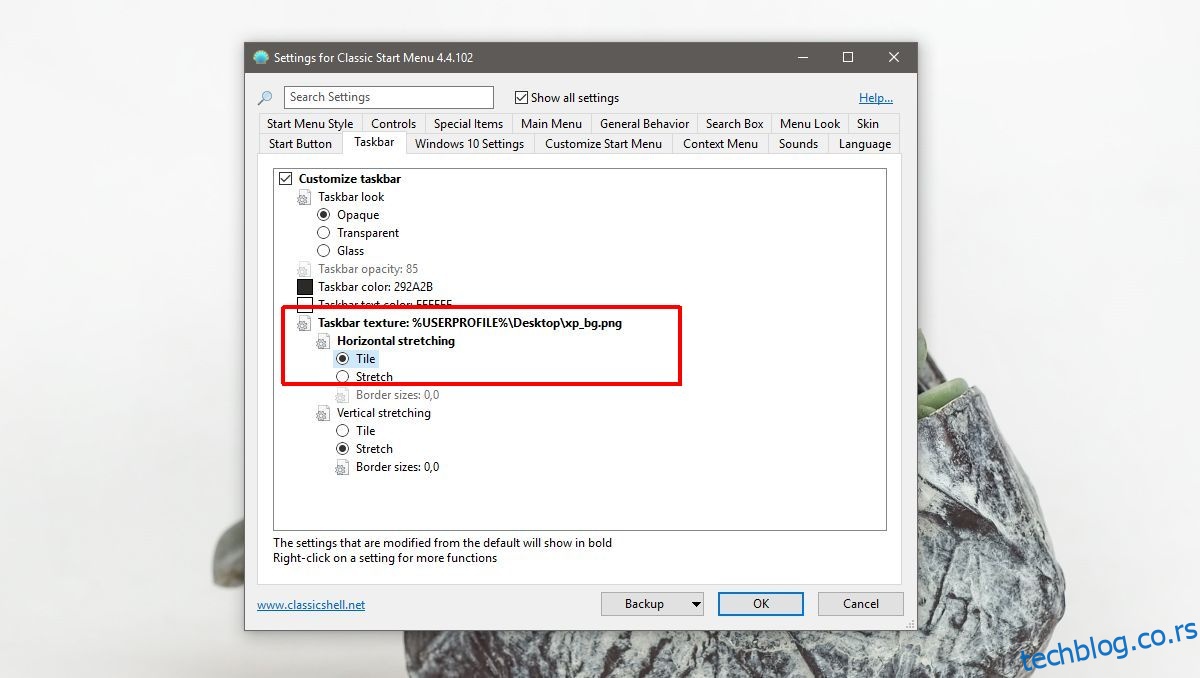
Kliknite desnim tasterom miša na traku zadataka na radnoj površini i isključite opciju „Prikaži dugme za prikaz zadataka“. U delu za Cortanu, izaberite opciju „Sakriveno“.
Podešavanje Boje
Otvorite aplikaciju „Podešavanja“ operativnog sistema Windows 10. Idite na grupu podešavanja „Personalizacija“ i odaberite karticu „Boje“. Izaberite plavu nijansu koja se nalazi u prvoj koloni, trećeg reda.
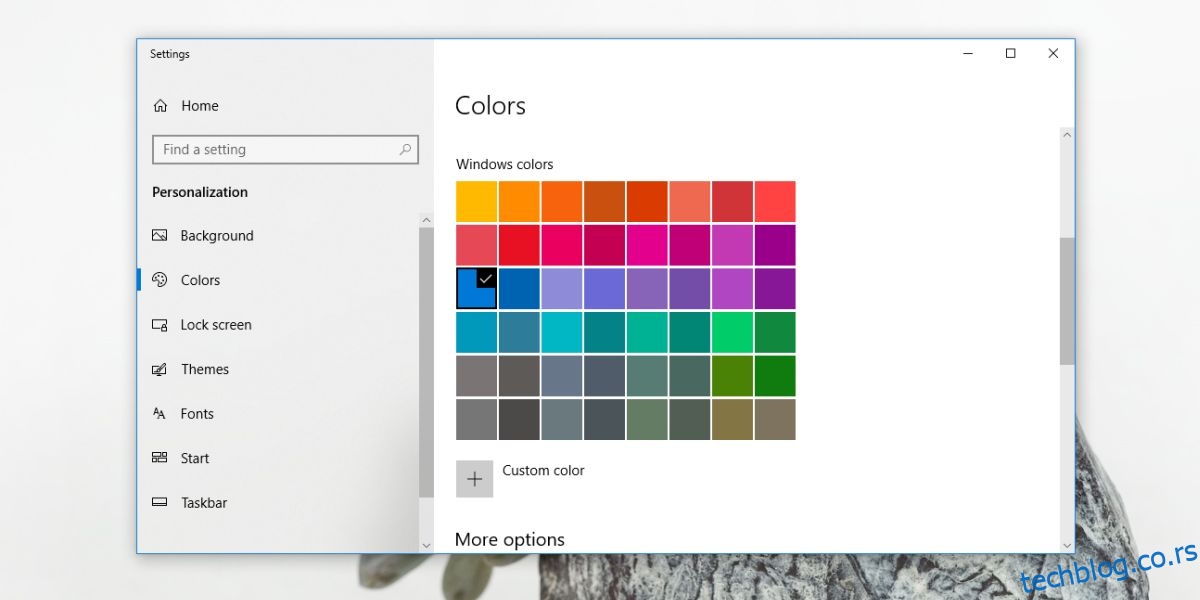
Pobrinite se da ste uključili opcije za prikazivanje boje na traci za naglašavanje, Start meniju i centru za obaveštenja. Takođe, uključite efekte transparentnosti.
Pozadina Radne Površine
U aplikaciji „Podešavanja“, u okviru „Personalizacija“, idite na karticu „Pozadina“ i postavite pozadinu „Bliss“, karakterističnu za Windows XP.
Evo kako to izgleda kada je sve završeno.

Ovaj postupak je testiran na Windows 10 verziji 1803. Aplikacija koja se koristi za transformaciju Windows 10 u Windows XP je ustvari fork (nastavak) aplikacije ClassicStart, koja je ukinuta i nije više kompatibilna sa verzijom 1803. NeoClassic UI je u aktivnom razvoju i trebalo bi da radi bez problema i na sledećoj verziji Windows 10, poznatoj kao Redstone 5.
Postoje određena ograničenja u vezi sa ovim novim korisničkim interfejsom. Prozori File Explorer-a i drugih UWP aplikacija se ne menjaju. Oni prate drugačiji dizajn i stoga njihov izgled ne može biti modifikovan.
Da biste vratili sve promene na prethodno stanje, jednostavno kliknite desnim tasterom miša na dugme „Start“ i iz kontekstnog menija odaberite opciju „Izlaz“. Ovo će zatvoriti aplikaciju NeoClassic-UI i poništiti većinu promena. Pozadinu radne površine i boju akcenta ćete morati da promenite ručno.